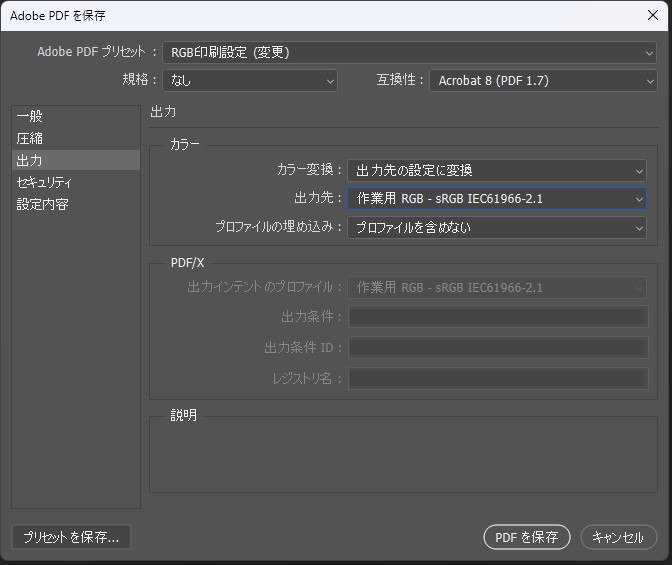弊社の入稿データの規定に準じたものが「完全データ」となりますので、本ページを一読頂いてから ご入稿いただきますよう、お願いいたします。通常とは異なり、RGBの設定にてPDFデータを作成していただく必要がございます。
(1)別名で保存
メニューバーの「ファイル」を選択 > 「別名で保存」 >ファイルの種類「Photoshop PDF」を選択します。
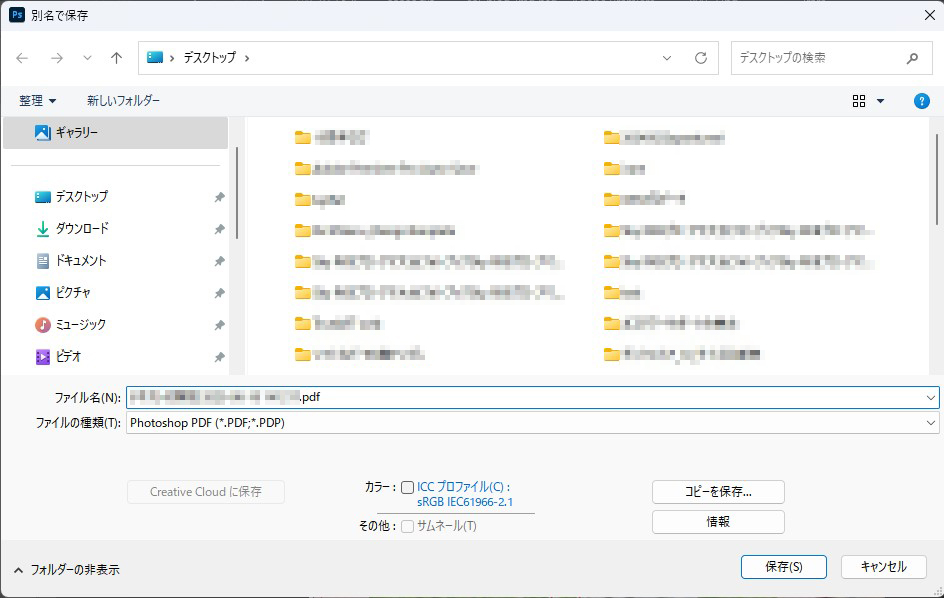
(2)一般
オプションのチェックをすべて外します。
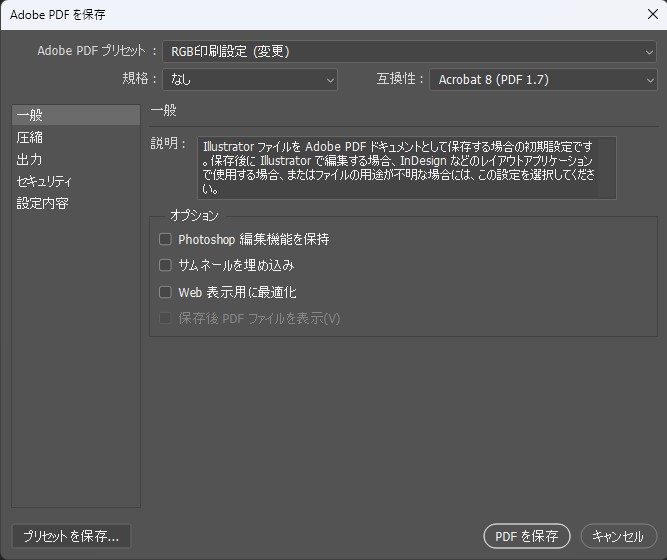
(3)圧縮
互換性の項目「Acrobat8(PDF1.7)」、設定を「ダウンサンプルしない」圧縮を「ZIP」にします。
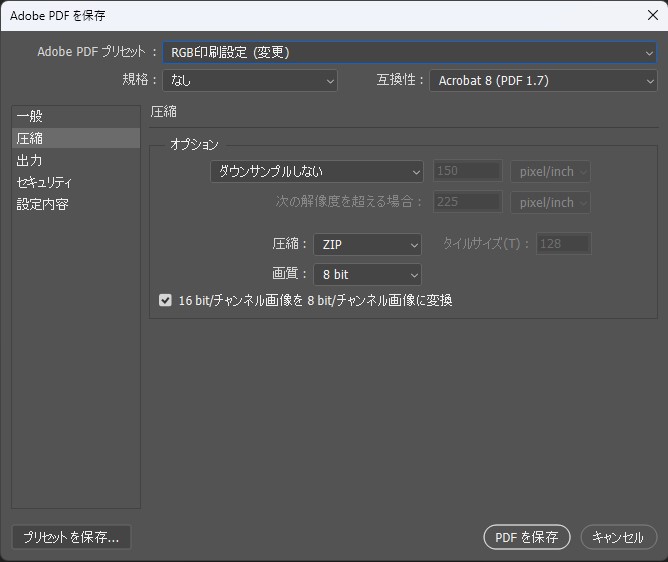
(4)トンボ裁ち落とし
基本的にテンプレートのトンボをご利用ください。トンボはレイヤーの一番上に配置してください。赤いトンボが見えない場合は、お手数ですが本文の場合は1ページ目と最終ページのトンボの色を変えて(黒か白など)保存ください。
(5)出力
カラー変換「出力先の設定に変換」、出力先「ドキュメントRGB-sRGB IEC61966-2.1」または「Adobe RGB(1998)」を選択してください。プロファイルの埋め込み「プロファイルを含めない」を選択します。